Hogyan változtassuk meg a nyelvet, ablakok 10
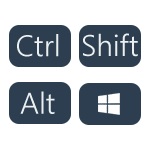 A kérdés segítségével a rendszer beállításait
A kérdés segítségével a rendszer beállításait
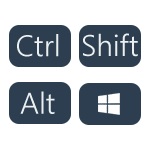
A „top tíz”, ha megnézi az alapértelmezett beállításokat, a beviteli nyelv lehet kapcsolni útján billentyűkombinációk, mint a Windows + szóköz és az Alt + Shift.
Azonban sok az emberek jobban ismerik Unió gombok Ctrl + Shift. Általában ez az információ nem elegendő, mert nem mindenki kényelmesen használható mondta pályára. Vágjunk bele.
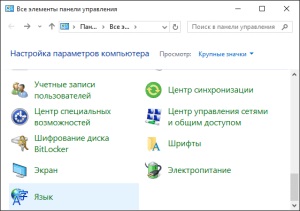
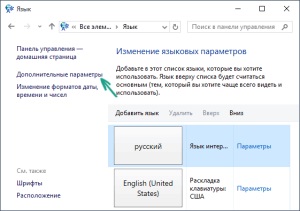
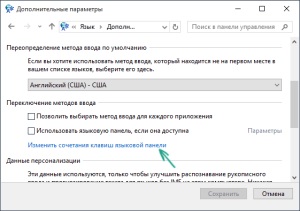
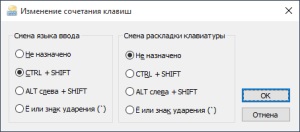
Hogyan hibernálás letiltása a Windows 7, 8, 10?
Hogyan módosítható az üdvözlő képernyő?
A fent említett módosítások hatékony lesz minden esetben, de nem rendszerindítás során - jelszó az üdvözlő képernyő, ez a rendszer nem működik.
Szerencsére ebben a helyzetben van, hogy gyors és egyszerű megoldás. A „Nyelv”, ami a link „Speciális beállítások”, kattintson a gombra, hogy kezdődik a „Apply nyelvi beállítások ...” tetején a párbeszédablakban.
Gomb megnyomása után, akkor megjelenik egy ablak, amely 3 fülek. Kattintson az „Advanced” fülre, amely azonnal megjelenik egy opció, amely kapcsolatban áll az üdvözlő képernyő és az új felhasználói fiókokat a „Copy paraméterek”. Kattints rá. Ezután a paramétereket az aktuális felhasználó és a rendszer fiókok jelennek meg a monitoron. Az az ablak alján kerül 2 pontot, hogy mi szükség van a végső szakaszban a folyamat. Közel ezeket a pontokat letette kullancs és kattintson az OK gombra. Ezt követően üdvözlő képernyő aktiválásához ugyanazokat a beállításokat, hogy telepítve van a rendszeren.
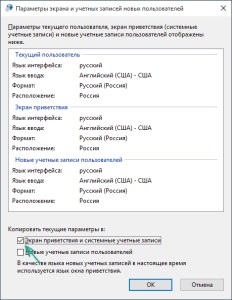
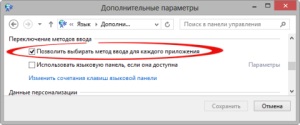
Svchost.exe folyamat rakodási rendszer. Mit kell tenni?
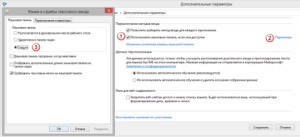
A legtöbb módosítást tett hivatkozás a „Speciális beállítások” ( „Start” - „Language”) és az al-terméket.
Az alkotók nem engedélyezte a legszükségesebb paraméterek, így köztük nehéz eltévedni. Ezért a fenti utasításokat, akkor könnyen változtatni a billentyűparancsok változtatni a beviteli nyelvet.